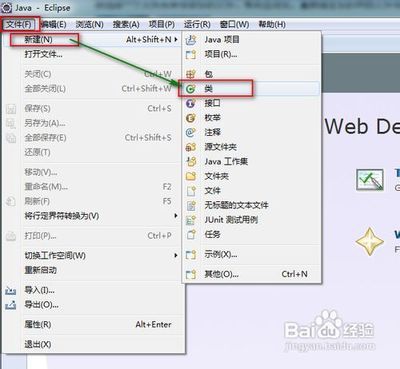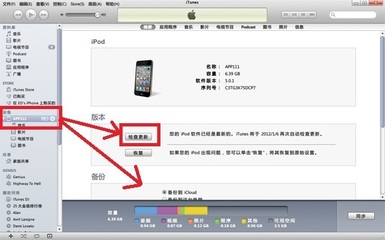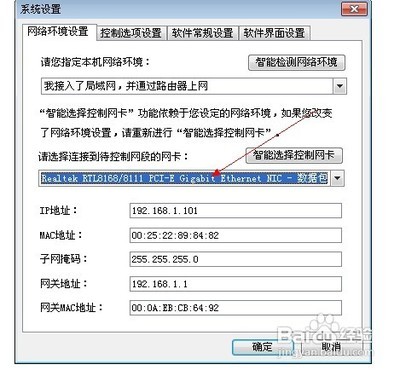1、密码锁机时的快速拨号:密码锁机时想临时拨个号码,正常的程序是:滑动解锁->输入密码->电话->键盘->呼叫,这一系列操作其实可以更简单些,在输入密码界面左下角按紧急呼叫,直接号码就可以,别让“紧急呼叫”这四个字给骗了,这个界面是可以拨任何号码的。
2、标点符号快速输入法:输入的时候如果想快速输入标点符号,可以按住“123”键后,滑动到你要输入的标点符号上松开,你可以看到符号已经输入并且键盘自动回到了字母键盘。另外,输入标点符号后按空格,也会自动跳回到字母键盘,这对于英文输入是非常人性化的。双击空格,则会自动输入“.”。
3、safari:回到页面顶端浏览网页时,随时点击屏幕最上方的状态条,网页会自动跳到顶端,同时显示地址栏;上下左右翻页双击相应方向的空白区域,比如向下翻页,就双击网页靠近底部的空白区域。
4、文本框滚动在文本框里输入文字,如果超出范围,会发现文本框没有滚动条,单个手指也只能滚动整个页面,这时候用两个手指试试,别忘了iPhone支持multi-touch(多点触控)
5、输入拉丁文字母按住英文键盘某个字母不放(比如o或者e),会弹出相似的拉丁文常用字母。
6、拒接来电:在锁屏后,相信很多人都会不知道如何拒接来电,其实只要按一下音量键就能转为无声,如果你想立刻收线,就可以连续按两下开关键就能拒接来电了!
7、彻底退出当前应用按住home键8秒。
8、在号码键盘上打出完整电话,如果电话在地址簿中,号码下方会自动显示出名字。
9、googlemaps定位完成后,仅显示大概范围,用一个类似准星的东西标识出来,这时使用Replace Pin/DropPin功能,直接定位到准星的中心点。
10、输入日期年份的地方,转动到最后是公元99999年,而最前是公元1年,也就是说未来战士也可以用iPhone,但是Apple认为你不可能比耶稣年纪更大。
11、拍照时可以按住拍照键,然后取景,之后点击屏幕任意区域进行拍照。
12、股票中可以添加000001.ss或000001.sz之类的股票代码分别代表沪、深市的股票,不过行情延迟有20分钟,做做一天的回顾还是不错的。
13、发短信的时候不必等待发送完毕就可以按下home键去做别的,放心,短信还是会正常发出的。
14、lock状态双击home键可以调出iPod控制台,而其他状态下则可以设置成直接进入phonefavorite。
15、将中文姓名的“最后一个字”的拼音首字母作为地址簿排序依据,可以避免由于姓氏的高重复性造成的查找困难,同时在收件人(sms/email)输入的时候就可以单击字母快速添加联系人。
16、可以放心地开着wifi而不怕费电,因为当你lock之后20秒左右,wifi就会自动关掉。
17、safari浏览网页时,如果有形如“010-87654321”的文字(是文字,不是链接),试着点一下,会提示你是否打这个电话,这一招在dianping.com之类的网站上订位比较有用。
18、闹钟响起时,sleep键就是小睡功能,而slide就是关闭闹钟。
19、按住网页里的某个链接不松,会弹出一个小信息气泡,告诉你这个链接所真正指向的网址。
20、iPhone版safari浏览网页有时会遇到网页中间的某个区域是可以滚动的,但你想用手指拖动时却发现整个网页都滚动了,而不是你想要滚动的那片区域。解决方法是用两个手指拖动那块地方。
21、iPhone最让人抓狂的问题是iPhone上笔记本应用程序无法与你的Mac电脑进行同步,使用什么软件都不行(自己写的另算)。有个解决办法:每个联系人都有一个注解区,所以你可以在地址簿里创建一个假的联系人,然后把任何你喜欢的内容粘贴到它的注解区里。同步一次以后,所有的信息就都在你指尖了。
22、iPhone地图应用程序最主要的应用就是获知驾驭方向。出发地点与目标地都有书签图标,所以你可以在搜索地点时快捷地使用书签功能,当前的地点,或者是联系人。在iPhone地图中你首先要做的事情是找到你自己的地址并做上书签——这样可以让查找地点更容易。
23、你可以重建你的iPod音频控制:如果你在iPod上听过有声图书,你或许会知道,自从第四代iPod发布后,你就能够控制播放速度,设置为更快或者更慢了,随你喜欢。iPhone也有这个功能。只要点一下设置按钮,然后在iPod选项里,点一下“有声图书播放速度”选项,在返回的屏幕中,选择慢、正常或者快即可。其它的iPod功能也在iPhone上能找到。你可以使用设置屏幕来打开声音扫描(用来确定不曲目之间的音量能一致)然后选择22种预置均衡中的任何一个即可。
24、你可以自己设置更改喜欢的主页:把你想要设置的主页添加进书签列表,然后把它移动到书签列表的顶部。没错,需要多触动一下——首先点一下书签图标,然后是书签本身。方法虽然有效,但当你想打开自己最喜爱的网页时,会显得好像手忙脚乱。
25、iPhone里看上去似乎不能把已读邮件重新标记为未读——不过的确有办法能做到。在阅读邮件消息时,点一下详细信息,就能看到一个“标记为未读”选项,点一下,下一次你再看收件箱时,这封邮件就会显示一个蓝点,表示还没有被读过。
26、事实上,你不能在iPhone里创建电子邮件文件夹。但你可以用IMAP邮件帐户在IMAP服务器上创建文件夹——举个例子来说,如果你有一个.Mac帐户,使用.Mac的Web邮件界面。这些文件夹就会显示在iPhone里。而它们的内容将最终会在iPhone和服务器之间进行同步。
27、如果你想保留当前正在编辑的邮件,以便一会能重新进行编辑,点一下“取消”键。邮件不会马上被删除,而是会弹出一个对话框,有一个“保存”选项,不保存,也不取消。点一下“保存”,那么这封邮件消息就会放到草稿文件夹里。(如果你的邮件帐户里当前没有草稿文件夹,Mail将会创建一个)。如果邮件没有立即出现了草稿文件夹里,也不要大惊小怪,有时需要好几分钟以后邮件才会出现在草稿箱里。
28、模仿某个你的iPhone突然失去响应的时刻。推动Home按钮也管不了一点作用。按下休眠/唤醒键同样也起不到任何作用。你该怎么办?苹果的重启窍门第一条是:按下Home键且保持不放6-8秒钟,退出任何可以卡住iPhone的程序。如果那也不奏效,试着同时按下Home和休眠键,并保持不放大约10秒钟,就能重新看到Apple的标志。(与iPod相比这个重启技巧花的时间更长一些,在iPod里选择菜单按钮大约4秒后就会重启iPod)。
29、暴力的跳出程序:当我们使用程序时不幸“卡”住了,可以先长按上方的Power,等待出现“滑动以关闭”字样后,再长按Home约8秒左右就可以强制退出而不必关机了。
30、屏幕快速截图:只要一起按下Home和Power两个键,就可以截图了,如果没有静音,还会听到相机的“咔嚓”声。
31、自拍小窍门:先按住快门键不松手,然后对焦,对好后再松开快门,这时才会正式拍摄,不错吧!
32、自动填写个人资料:Safari提供了一个自动填表格的功能,首先在电话簿中填写自己的个人资料.后后在设定->Safari->自动填写中,启动后,再选择自己刚输入的资料便可。在填表格时,就会多了一个“AutoFill”自动填写的功能。
33、在新页面打开网页:同Safari,想开个新页,但又不想关闭现在那页,有方法!长按连结,再选择以新页面开启吧!
34、输入不同的货币:长按“$”,会显示更多的货币选择,虽然用的机会不多。还有其他制也有隐藏的,试试看!
35、CapsLock,大写锁定:如果用iPhone打全大写时,经常按向上的箭头(就是Shift)可能会有些麻烦,还是去设定EnableCaps Lock吧,设定->一般->键盘,之后在输入时只要连按两下向上的箭头就能改成CapsLock 。
36、还有长按HOME8秒可以终止任何死掉的程序...长按HOME+电源键 是强制关机...
37、关机状态下长按HOME+电源键,等出现苹果后,放开电源键,HOME不放开,几秒后可以进入DFU模式...可以连上ITUNES进行重刷(用于固件刷机,小白慎用)
38、话筒与扬声器位置:3gs右边为话筒,左边是扬声器;iphone 4 则相反.
39、相机快门声音不可关闭...但可按住扬声器
40、iPhone4可以直接通过登录优酷,视频节目会比客户端版多很多。
41.默认第一页的AppStore按钮是安装和自动更新软件的地方。
42.奉劝机器苦手女生和懒得折腾的人都用它安装软件,建议远离91手机助手
43.按住顶端的键持续几秒是关机,它就叫关机键--给那些把锁屏当关机用的..
44.同时按住关机和home可以截图(非常实用)
45.计算器横过来是科学计算器(非常实用)
46.系统自带的定时器可以让iPod睡眠。用法:睡前听音乐,设定半小时后休眠,这样半小时后音乐自己就停了。不仅iPod,诸如TokyoFM这样的广播软件也一样有效。
47.计算器表面上是没有退格键的,但是只要在数字屏幕上向左或向右划,就可以退格。
48.safari下的加号点进去有一个保存至主屏幕以后就可以从桌面直接打开了
49.晃动iPhone/iPodtouch随机播放音乐。原装的耳机上的麦克风,按一下暂停,两下连按快进,三下连按后退倒歌。点按是上一首下一首,按住不动是同一首歌里前进快退。
50.按住线控的按钮不动会进入语音识别,可以拨打电话,比如说:拨打xxx。或询问:哪个乐队的。没线控长按home键也一样。(限3Gs/4)
51.自带的Google地图具有很方便的街景模式和简单导航功能。街景是地图点的左边有小人图标的话,点小人(限部分国家)。导航就是查起点终点,会提示你前方多少米拐弯等。
52.播放音乐时,在待机(锁屏)画面或主画面连按两次home键,可以呼出控制ipod的窗口,比如下一首、暂停等。也可设成相机等。
53.输入短信时,晃动小i就相当于ctrl+z。输入画面晃动iPhone可提示撤销操作。如果你打字想输入"度"(小圈圈)这个单位符号时,可以在数字键盘上按住0不动,就会出现这个符号.
54.浏览网页时,可以点击statusbar状态跳,快速跳至页面顶部(记事本等通用)
55.播放电影,音乐时想快进或者倒退的速率单位更加精确的话,可以按住播放进度条上的小圆点不放手,并且沿其播放进度条的垂直方向向下移动,越向下移动,快进速率精度越高
56.在iphone里隐藏音频文件:在itunes里选中你想要隐藏的音频,然后右键-显示简介-在“归类”中输入“EXPLICIT”,然后同步到iphone中,在iphone上点设置-通用-限制-启用限制,然后在下面的“音乐与podcast”中开启EXPLICIT就可以在ipod中隐藏你所有为备注“EXPLICIT”的音乐了
57.FLEC,APE(仅适用于非分轨文件)转Applelossless一步到位:下一个Winmount并安装,然后itunes里“编辑-偏好设置”,在“常规”标签下找到“导入设置”,选择Applelossless解码器,确定后找到下载的ape,flec音频后右键-添加至新盘后会自动虚拟一个cd驱动器,并读出音乐文件,这时的itunes就会自动询问是否导入CD,有internet连接的更可以直接获得CD轨道和相应信息,非常方便!ps.如果是分轨文件,则可用foobar外加一个applelossless的插件可以实现转换,或者foobar,千千静听直接转wav后,导入到itunes中 ,选中文件,右键“创建appleloss版本”也可实现操作,flec,ape转wav时,不会造成音质上的损失,因此这种方法转的lossless还是无损的~~
58.打字时输入两个空格可以輸入"."(可设置关闭此快捷)
59.点一下你最感兴趣的位置,相机会自动对焦到那里(限3GS/4)
60.有来电,按一下关机键静音,按两下拒接.
61、密码锁机时的快速拨号密码锁机时想临时拨个号码,正常的程序是:slide to unlock-> Enter Passcode -> Phone-> Keyboard -> type numb
 爱华网
爱华网